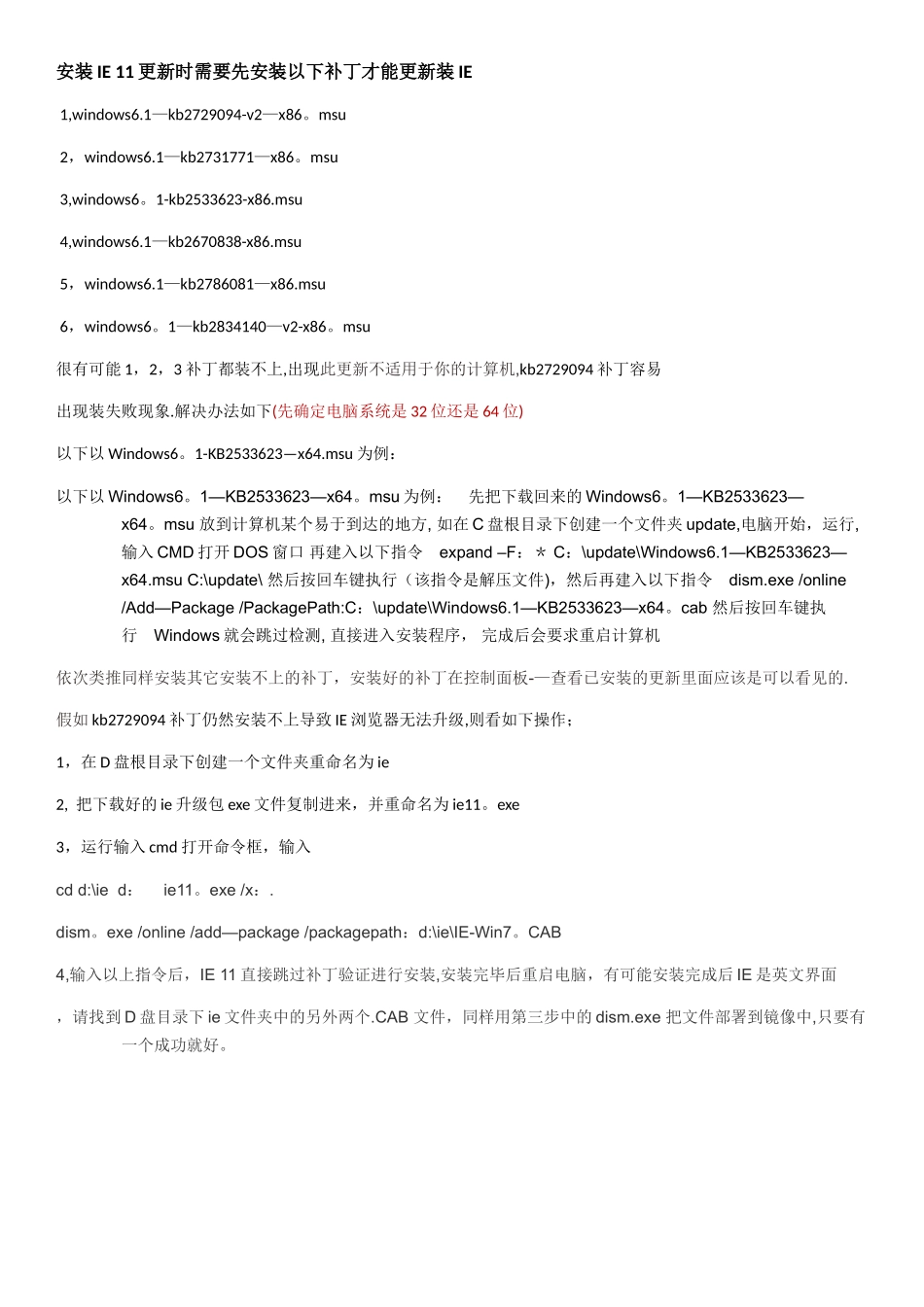安装 IE 11 更新时需要先安装以下补丁才能更新装 IE 1,windows6.1—kb2729094-v2—x86。msu 2,windows6.1—kb2731771—x86。msu 3,windows6。1-kb2533623-x86.msu 4,windows6.1—kb2670838-x86.msu 5,windows6.1—kb2786081—x86.msu 6,windows6。1—kb2834140—v2-x86。msu很有可能 1,2,3 补丁都装不上,出现此更新不适用于你的计算机,kb2729094 补丁容易出现装失败现象.解决办法如下(先确定电脑系统是 32 位还是 64 位)以下以 Windows6。1-KB2533623—x64.msu 为例: 以下以 Windows6。1—KB2533623—x64。msu 为例: 先把下载回来的 Windows6。1—KB2533623—x64。msu 放到计算机某个易于到达的地方, 如在 C 盘根目录下创建一个文件夹 update,电脑开始,运行,输入 CMD 打开 DOS 窗口 再建入以下指令 expand –F:* C:\update\Windows6.1—KB2533623—x64.msu C:\update\ 然后按回车键执行(该指令是解压文件),然后再建入以下指令 dism.exe /online /Add—Package /PackagePath:C:\update\Windows6.1—KB2533623—x64。cab 然后按回车键执行 Windows 就会跳过检测, 直接进入安装程序, 完成后会要求重启计算机依次类推同样安装其它安装不上的补丁,安装好的补丁在控制面板-—查看已安装的更新里面应该是可以看见的.假如 kb2729094 补丁仍然安装不上导致 IE 浏览器无法升级,则看如下操作;1,在 D 盘根目录下创建一个文件夹重命名为 ie2, 把下载好的 ie 升级包 exe 文件复制进来,并重命名为 ie11。exe3,运行输入 cmd 打开命令框,输入cd d:\ie d: ie11。exe /x:.dism。exe /online /add—package /packagepath:d:\ie\IE-Win7。CAB4,输入以上指令后,IE 11 直接跳过补丁验证进行安装,安装完毕后重启电脑,有可能安装完成后 IE 是英文界面,请找到 D 盘目录下 ie 文件夹中的另外两个.CAB 文件,同样用第三步中的 dism.exe 把文件部署到镜像中,只要有一个成功就好。